Sådan konverteres FLV til MP4 på Mac gratis
FLV er det populære filformat blandt de fleste videodelingssider inklusive YouTube. Derfor er det ret almindeligt at downloade videoer i FLV. Men MP4 gør et bedre stykke arbejde end FLV-videoer blandt de fleste elektroniske enheder på grund af dens høje kompatibilitet og lille filstørrelse. Heldigvis er det ikke svært at konvertere FLV til MP4 på Mac. Følgende er letanvendelig MP4-konverteringssoftware, med hvilken du kan ændre FLV-filformat til MP4 fejlfrit.

Del 1: 5 Metoder til at konvertere FLV til MP4 Free
"Jeg vil konvertere .flv til .mp4 format i OS X (Yosemite), er der nogen gode løsninger til at konvertere videoer til iPhone brugervenligt format?"
For at nyde FLV flash-videoer på Mac, er den nemmeste måde at konvertere FLV-videoer til et kompatibelt format som MP4. For at løse dette problem kan du bruge 5 forskellige FLV til MP4 konverter freeware nedenfor.
Top 1. Sådan konverteres FLV til MP4 på Mac med Free MP4 Converter
Gratis MP4 Converter er din professionelle MP4-videokonverter, som du kan konvertere ethvert videoformat til MP4 på Mac gratis. Desuden kan du konvertere videoer til HD MP4 til afspilning på iPhone, iPad, iPod og Apple TV. Der er også mange videoredigeringsfiltre, du kan bruge til at afskære uønskede videodele. Og du kan flette flere videoer sammen på en Mac-computer gratis. Gratis MP4 Converter er ikke kun din MP4 video converter, men også en video editor, der kan hjælpe dig med at administrere MP4 videoer nemt.
Trin 1: Tilføj en FLV video på Mac computer
Download og installer Free MP4 Converter på Mac. Start det og tryk derefter på knappen "Tilføj fil" for at importere din FLV video. Der er et eksempelvindue på højre panel, hvor du kan forhåndsvise real-time videoeffekter.
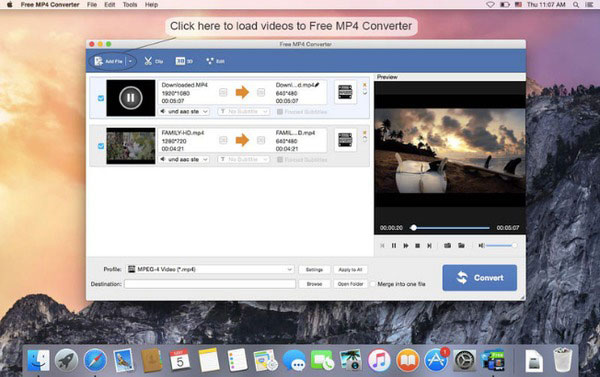
Trin 2: Konverter FLV til MP4 gratis på Mac
Vælg "MP4" fra "Profil" -menuen, og vælg en outputmappe fra "Destination" nedenfor. Hit "Convert" -knappen for at konvertere FLV til MP4 på Mac gratis.
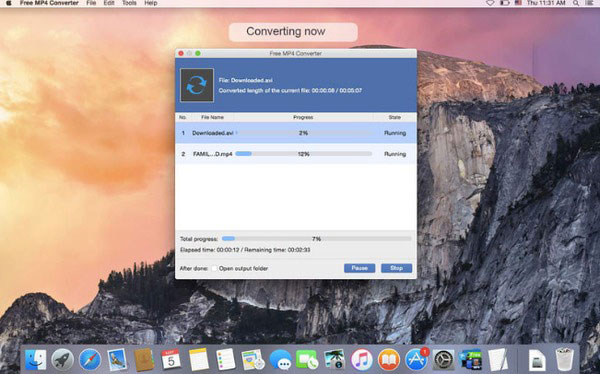
Top 2. Sådan konverteres FLV til MP4 på Mac med VLC til Mac
VLC Media Player er en velkendt multimediespiller og ramme, som kan konvertere, tilpasse og afspille alle videofiler på de fleste digitale enheder. VLC for Mac software tilbyder avanceret styring og fremragende hardware dekodning for brugere. Det kan reservere videoer med høj kvalitet under FLV til MP4 konvertering på Mac. Og du kan ændre output MP4 videoer med forskellige kvalitetsniveauer.
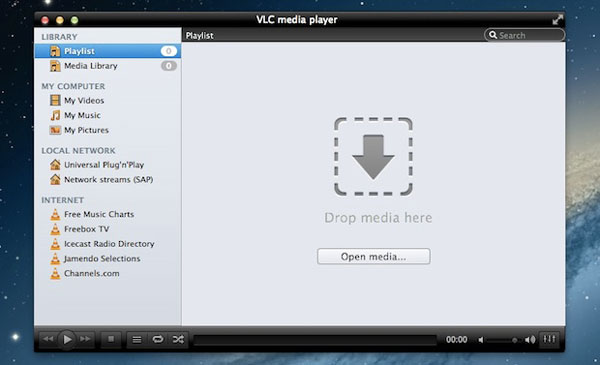
Trin 1: Upload en FLV video
Gratis download og start VLC til Mac-software. Vælg "Media" og vælg derefter "Convert / Save" og "Add" for at importere en FLV flash video.
Trin 2: Konverter FLV til MP4 format
Klik på knappen "Konverter" foruden. Vælg "Video til MP4" fra "Profil" -menuen. Vælg "Gennemse" for at angive en destinationsmappe for at gemme outputfiler. Endelig skal du klikke på "Start" for at konvertere en FLV til en MP4 på Mac.
Top 3. Sådan konverteres FLV til MP4 på Mac via HandBrake til Mac (H3)
Håndbremse er en berømt gratis DVD ripper, der nemt kan rippe DVD til MP4 eller MKV videoformater. Desuden er det også en pålidelig FLV til MP4 konverter, der giver brugerne mulighed for at redigere og konvertere flash videoer til MP4 videofiler. Du er i stand til at styre lydfiler og undertekster med brugervenlige filtre fra håndbremsen. Så du kan bruge håndbremsen til at ændre videoformater frit, herunder FLV til MP4 video konverteringer.
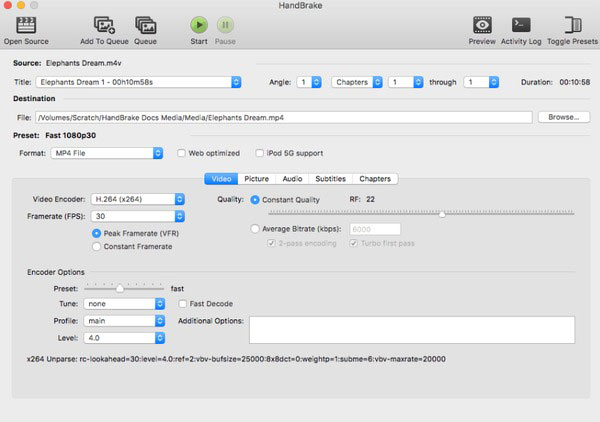
Trin 1: Indlæs en FLV-videofil
Start HandBrake på Mac-computeren, og vælg "Open Source" for at importere din FLV-video. Tilpas FLV videoindstillinger, herunder Vinkel, Video Encoder, Videokvalitet, Billedhastighed mv.
Trin 2: Begynd at konvertere FLV til MP4 på Mac
Vælg "MP4 File" fra "Format" rullemenuen. Indstil en output mappe for at gemme konverterede FLV til MP4 videoer. Tryk på "Start" knappen for at konvertere FLV til MP4 gratis på Mac OS X.
Top 4. Sådan konverteres FLV til MP4 via Freemake Video Converter til Mac
Freemake Video Converter til Mac tilbyder over 180 videoformater og 14 lydkoder, som brugere kan konvertere mediefiler frit til iPhone, iPad, Android osv. Derfor er Freemake Video Converter din gratis MP4 video konverter, som du kan ændre FLV til MP4 på Mac med Mac. lethed.
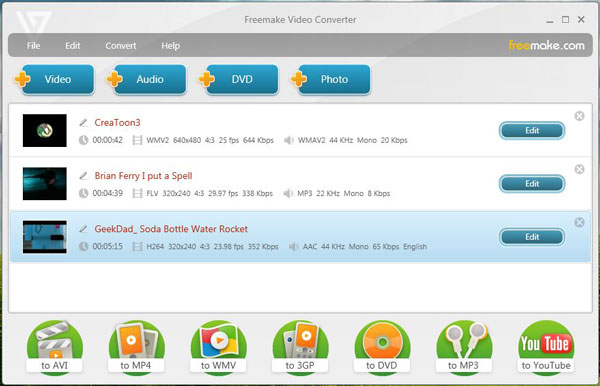
Trin 1: Importer en FLV video til programmet
Start Freemake Video Converter til Mac. Hit "Tilføj fil" for at uploade en FLV video.
Trin 2: Konverter FLV til MP4 på Mac gratis
Vælg "MP4" som output videoformat. Tryk på "Kør" og glem ikke at indstille en destinationsmappe for at gemme konverteret MP4-video.
Top 5. Sådan konverteres FLV til MP4 via Aiseesoft Free Video Converter Mac
Aiseesoft Free Video Converter giver gratis video konverteringer på Mac-computere. Og du kan nyde mange videoredigeringsværktøjer til at redigere og konvertere videofiler med dens forhåndsvisningsvindue. Hele FLV til MP4 konvertering på Mac vil ikke tage dig for meget tid. Derefter kan du få en ny MP4 fil gratis.
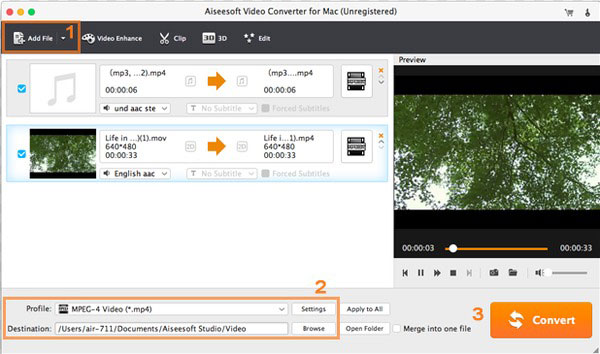
Trin 1: Importer en FLV video til Free Video Converter
Start Aiseesoft Free Video Converter på Mac-computeren. Klik på knappen "Tilføj fil" for at importere din FLV-video.
Trin 2: Indstil MP4 som outputformat til at konvertere
Vælg "MPEG-4 Video" fra rullemenuen "Profil". Tryk på "Gennemse" for at angive en destinationsmappe for at gemme konverterede MP4-filer. Hit "Konverter" for at konvertere FLV til MP4 på Mac gratis.
Del 2: Den ultimative måde at konvertere FLV til MP4 på Mac
Hvis du ikke er tilfreds med ovenstående MP4 video konverterere, så Tipard Video Converter Ultimate kan give dig en overraskelse. Det er en alt-i-en deluxe DVD og video manager på Mac. Over 200 videoformater understøttes. Og du kan nyde super hurtig hastighed ved at konvertere FLV til MP4 med fejlfri videokvalitet. Derudover er der mange andre videoredigeringsfunktioner, der er angivet nedenfor.
Hovedtræk:
- 1. Konverter en DVD til 2D og 3D-video med lynrask konverteringshastighed.
- 2. Kopier film til en anden bærbar enhed.
- 3. Konverter og rediger enhver videofil til et spidsformet video / lydformat.
- 4. Udfør ikke understøttede videoformater til de fleste populære videoredigeringssoftware.
- 5. Få mange videoredigeringsfiltre og avancerede outputindstillinger.
Sådan konverteres FLV til MP4 ved lynhastighed
Download og installer Tipard Mac Video Converter Ultimate-softwaren på din Mac-computer. Hit Tilføj fil fra værktøjslinjen for at importere en FLV-video.
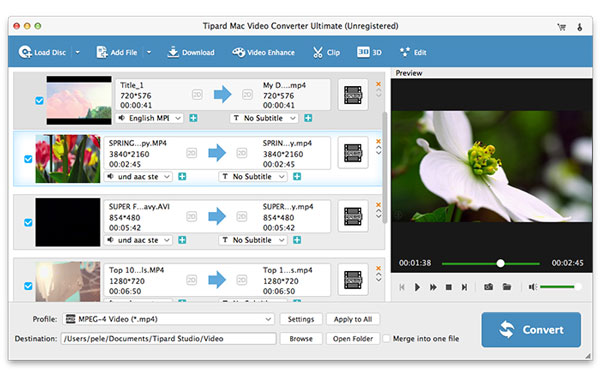
Du kan redigere dine filer før konvertering. Klik på Redigere knappen for at åbne redigeringsvinduet.
Du vil først se det roterende vindue. Du kan rotere og beskære video. Her kan du vælge rotationstype, beskæringsområde, billedformat og zoomtilstand. Naviger din markør til Effekt & filter i den øverste menulinje. Her kan du ændre den grundlæggende effekt, herunder kontrast, mætning, lysstyrke og nuance. Du kan også tilføje filtre til din video. Vælge Watermark. Du kan tilføje tekst eller billeder som vandmærker. Gå til Audio vindue. Her kan du ændre lydsporet eller tilføje dit eget. Vælge Subtitle i den øverste menulinje. Du kan ændre de originale undertekster og tilføje dine egne.

Tryk på Profil indstilling nederst for at vælge MP4 som output videoformat. Vælg mellem "Destination" for at gemme konverteret FLV til MP4-video på Mac. Til sidst skal du klikke på Konverter knap for at starte MP4 konvertering på Mac.

Del 3. Ofte stillede spørgsmål om konvertering af FLV til MP4 på Mac
Hvad er FLV?
Flash Video er et containerfilformat. Det bruges til at levere digitalt videoindhold via Adobe Flash Player. Der er to forskellige Flash Video-filformater: FLV og F4V.
Hvad er MP4?
MP4. MPEG-4 Part 14 eller MP4 er et af de tidligste digitale videofilformater. Et MP4-format kan gemme lydfiler, videofiler, stillbilleder og tekst. Hvad mere er, giver MP4-video høj kvalitet med lille filstørrelse.
Hvilket er bedre, FLV eller MP4?
FLV- og MP4-containere indeholder de samme video- og lydkodecs. Men FLV-filer tager mere plads end MP4, når kvaliteten er den samme. Derudover er FLV muligvis ikke kompatibel med nogle videoafspillere.
Konklusion
Denne artikel giver flere muligheder for at konvertere FLV-filer til MP4 på Mac. De har alle fordele og ulemper. Tipard Video Converter Ultimate er en kraftfuld konverter. Det giver dig mulighed for at redigere din video før konvertering. Den originale kvalitet kan også bevares. Hvis du er interesseret, så download venligst og prøv.







